|
Lady Cinzia
 |
Ce
tutoriel est une traduction d'une création originale de
Yvonne
dont j'ai obtenu la permission pour la traduire.
Il est
strictement interdit
de copier cette traduction, de la distribuer sur le Net sans ma
permission écrite et/ou d'afficher votre résultat sur le Net
sans y inclure le lien original de Yvonne et le lien
de cette traduction.
Merci de respecter notre
travail.
Vous trouverez le tutoriel original
ici.
Thank you Yvonne to have given me the permission to translate your
tutorial.
La création de cette traduction a été réalisée avec
PSPX3.
Filtres
* Alf's Power Sines (À importer dans Unlimited 2.0)
* Andrew's Filter 3 (À importer dans Unlimited 2.0)
* AP Lines
* Alien Skin Eye Candy 5 - Impact
* Mura's Meister - Pole Transform
* Transparency - Eliminate Black
* Unlimited 2.0
Pour télécharger ces filtres, cliquez ici
Installer les filtres dans le répertoire Plugins de votre choix
Matériel
* Tubes - Sélections - Preset pour Alien Skin Eye Candy 5 -
Impact
Les tubes sont des créations de
Claudia Viza, Misssily et Yvonne
Il
est strictement interdit
d'enlever la signature, de renommer les tubes ou de redistribuer
les tubes sans l'autorisation écrite des créateurs de ces
tubes.
Merci de respecter leurs conditions d'utilisations.
Cliquez sur cet icône pour télécharger le Matériel
Préparation.
Ouvrir les tubes
À l'aide de la touche Shift et la lettre D de votre clavier,
faire une copie des tubes. Fermer les originaux.
Placer les sélections dans le répertoire My PSP Files de PSP,
dossier Sélections
Les presets doivent être importés dans le filtres Alien Skin
Eye Candy 5 Impact
Pour les importer, faire un double-clic sur le fichier. Vous
aurez un message vous disant qu'il a été importé avec succès
Palette Styles et Textures
Couleur Premier plan = #ecd233
Couleur Arrière-plan = #000000
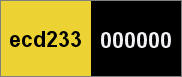
Vous êtes prêt alors allons-y. :)
|
Pour vous guider pendant la création de ce tag,
cliquer sur cette flèche avec le bouton gauche de la souris
et déplacer pour marquer votre ligne
 |
Étape
1
Ouvrir une nouvelle image - 900 x 600 pixels – Fond Transparent
Appliquer la couleur Arrière-plan (bouton droit de la
souris)
Étape 2
Sélections - Sélectionner tout
Ouvrir le tube calguiscolorful15311
Édition – Copier
Retourner à votre tag
Édition - Coller dans la sélection
Sélections - Désélectionner tout
Étape 3
Effets - Effets d'image - Mosaïque sans jointures

Réglage - Flou - Flou radial

Calques – Dupliquer
Image – Miroir
Palette des calques
Réduire l'opacité à 50
Calques - Fusionner - Fusionner avec le calque de dessous
Étape 4
Effets - Effets de bords – Accentuer
Effets - Modules externes – MuRa's Meister – Pole Transform
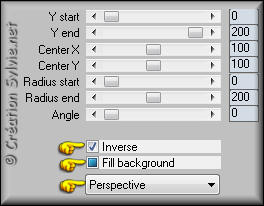
Effets - Effets d'image – Décalage
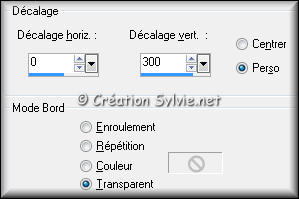
Calques – Dupliquer
Image – Renverser
Calques - Fusionner - Fusionner avec le calque de dessous
Étape 5
Calques - Nouveau calque raster
Appliquer la couleur Arrière-plan (bouton droit de la
souris)
Effets - Modules externes – Unlimited 2.0 – Alf's Power Sines –
Petals 2
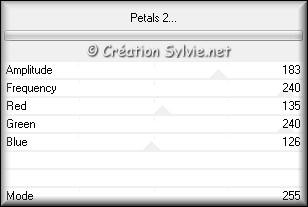
Effets - Modules externes – Transparency – Eliminate Black
Effets - Effets d'image – Décalage
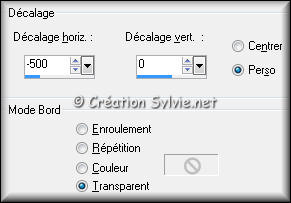
Calques – Dupliquer
Image – Miroir
Calques - Fusionner - Fusionner avec le calque de dessous
Calques – Dupliquer
Palette des calques
Changer le mode Mélange pour Éclaircir
Calques - Fusionner - Fusionner tous les calques
Étape 6
Votre tag ressemblera à ceci :
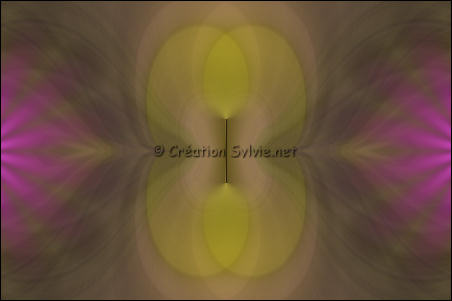
Étape 7
Ouvrir le tube decoLadyCinzia-yvonnespsplessen
Édition – Copier
Retourner à votre tag
Édition - Coller comme nouveau calque
Effets - Effets d'image – Décalage
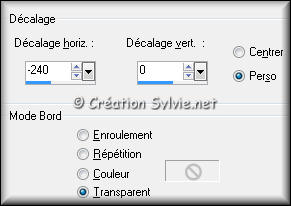
Calques – Dupliquer
Image – Miroir
Calques - Fusionner - Fusionner avec le calque de dessous
Calques – Dupliquer
Palette des calques
Changer le mode Mélange pour Recouvrement
Étape 8
Calques - Nouveau calque raster
Sélections - Charger/enregistrer - Charger à partir du disque
Repérer la sélection LadyCinzia@yvonnepsplessensel1
Appliquer la couleur Premier plan dans la sélection
Garder la sélection
Étape 9
Calques - Nouveau calque raster
Ouvrir le fichier wp1324c708
Vous assurez de travailler avec une copie (Touche Shift plus
Lettre D)
Outil Sélection - Rectangle
Sélectionner comme ceci :
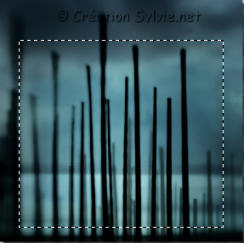
Édition – Copier
Retourner à votre tag
Édition - Coller dans la sélection
Palette des calques
Changer le mode Mélange pour Luminance
Effets - Modules externes – Unlimited 2.0 – Andrews Filter 3 –
Mirrored Noise
Configuration par défaut ( 129 - 59 - 107 - 136 )
Calques - Fusionner - Fusionner avec le calque de dessous
Garder la sélection
Étape 10
Sélections - Modifier – Sélectionner les bordures de la
sélection

Calques - Nouveau calque raster
Appliquer la couleur Arrière-plan dans la sélection
(bouton droit de la souris)
Effets - Modules externes – Alien Skin Eye Candy 5 – Bevel
Repérer le preset LadyCinzia@yvonnespsplessen et cliquez
sur Ok

Effets - Modules externes – Alien Skin Eye Candy 5 – Perspective
Shadow
Repérer le preset LadyCinzia-1@yvonnespsplessen et
cliquez sur Ok
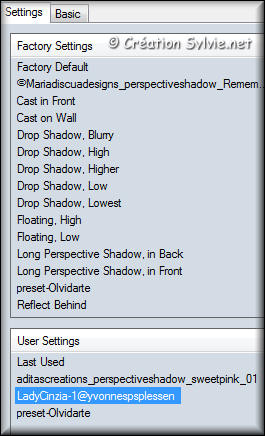
Calques - Fusionner - Fusionner avec le calque de dessous
Sélections - Désélectionner tout
Effets - Modules externes – Alien Skin Eye Candy 5 – Perspective
Shadow
Même configuration que précédemment
Effets - Effets de bords – Accentuer
Étape 11
Palette Styles et Textures
Nouvelle couleur Premier plan = #b2429d
Calques - Nouveau calque raster
Sélections - Charger/enregistrer - Charger à partir du disque
Repérer la sélection LadyCinzia@yvonnepsplessensel2
Appliquer la couleur Premier plan dans la sélection
Garder la sélection
Étape 12
Calques - Nouveau calque raster
Ouvrir le fichier wpdad944c9
Outil Sélection – Rectangle
Sélectionner comme ceci :
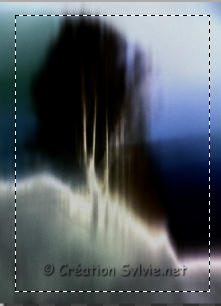
Édition – Copier
Retourner à votre tag
Édition - Coller dans la sélection
Palette des calques
Changer le mode Mélange pour Luminance
Effets - Modules externes – Unlimited 2.0 – Andrews Filter 3 –
Mirrored Noise
Configuration par défaut ( 129 - 59 - 107 - 136 )
Calques - Fusionner - Fusionner avec le calque de dessous
Garder la sélection
Étape 13
Sélections - Modifier – Sélectionner les bordures de la
sélection
Même configuration que l'étape 10
Calques - Nouveau calque raster
Appliquer la couleur Arrière-plan dans la sélection (bouton
droit de la souris)
Effets - Modules externes – Alien Skin Eye Candy 5 – Bevel
Repérer le preset
LadyCinzia@yvonnespsplessen
Onglet Lightning
Dans la section Shadow Color, changer pour la couleur Premier
plan
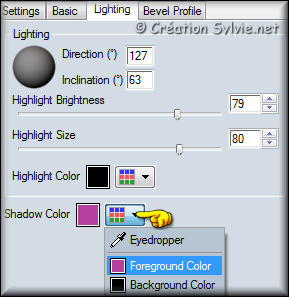
Calques - Fusionner - Fusionner avec le calque de dessous
Sélections - Désélectionner tout
Effets - Modules externes – Alien Skin Eye Candy 5 – Perspective
Shadow
Même configuration que précédemment
Effets - Effets de bords – Accentuer
Calques - Fusionner - Fusionner avec le calque de dessous
Étape 14
Votre tag ressemblera à ceci :

Étape 15
Outil Stylo
Style de ligne = Plein
Largeur à 2.0
Tracer une ligne comme ceci :

Calques - Convertir en calque raster
Réglage - Netteté – Netteté
Calques - Agencer - Déplacer vers le bas
Étape 16
Palette Styles et Textures
Nouvelle couleur Premier plan = #ecd233
Tracer maintenant une ligne sur la forme à gauche
Calques - Convertir en calque raster
Réglage - Netteté – Netteté
Palette des calques
Activer le calque Raster 1
Effets - Modules externes – Alien Skin Eye Candy 5 – Perspective
Shadow
Même configuration que l'étape 10
Palette des calques
Activer le calque Copie de Raster 1
Palette des calques
Conserver le mode Mélange à Recouvrement
Réduire l'opacité à 50
Étape 17
Palette des calques
Rendre invisible le calque Fusionné
Vous assurez d'activer un autre calque
Calques - Fusionner - Fusionner les calques visibles
Palette des calques
Rendre visible à nouveau le calque Fusionné et l'activer
Étape 18
Outil Sélection – Rectangle
Dans la barre d'outils, cliquez sur l'icône Sélection
personnalisée

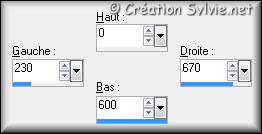
Effets - Modules externes – AP [Lines] – Lines Silverlining
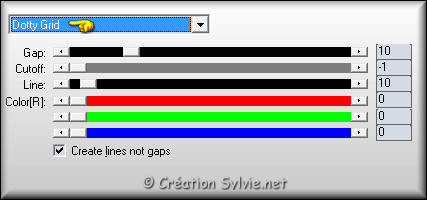
Sélections – Inverser
Effets - Modules externes – AP [Lines] – Lines Silverlining
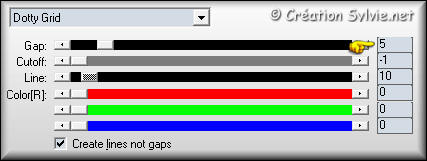
Sélections - Désélectionner tout
Calques – Dupliquer
Effets - Modules externes – Unlimited 2.0 – Alf's Power Sines –
4 Spiral Grads
Configuration par défaut
Effets - Modules externes – Unlimited 2.0 – Color Filters –
Sunshine
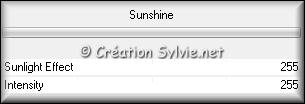
Palette des calques
Changer le mode Mélange pour Assombrir
Réduire l'opacité à 20
Effets - Effets géométriques – Inclinaison
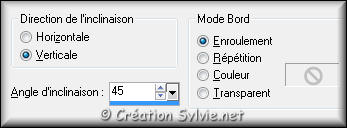
Étape 19
Palette Styles et Textures
Nouvelle couleur Arrière-plan = #b2429d
Nous aurons également à travailler avec la couleur #000000
Pour la sélectionner vous n'aurez qu'à cliquer sur la couleur
avec le bouton droit de la souris pour ouvrir la palette et choisir la couleur demandée
Étape 20
Calques – Fusionner – Tous aplatir
Image – Ajouter des bordures – Symétrique décoché
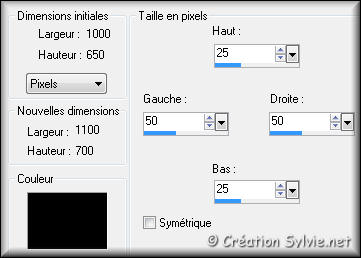
Étape 21
Image – Ajouter des bordures – Symétrique coché
Taille de 1 pixel = Couleur Premier plan
Taille de 4 pixels = Couleur #000000
Taille de 1 pixel = Couleur Arrière-plan
Taille de 4 pixels = Couleur #000000
Taille de 1 pixel = Couleur Premier plan
Taille de 4 pixels = Couleur #000000
Taille de 1 pixel = Couleur Arrière-plan
Étape 22
Image – Ajouter des bordures – Symétrique décoché
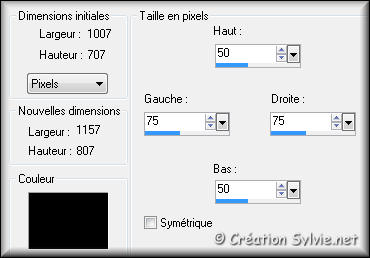
Étape 23
Ouvrir le tube calguiscolorful15311
Édition – Copier
Retourner à votre tag
Édition - Coller comme nouveau calque
Placer à droite
(Voir
Résultat final)
Effets - Modules externes – Alien Skin Eye Candy 5 – Perspective
Shadow
Repérer le preset LadyCinzia-1@yvonnespsplessen et
cliquez sur Ok
Étape 24
Ouvrir le tube tekstLadyCinzia-yvonnespsplessen
Édition – Copier
Retourner à votre tag
Édition - Coller comme nouveau calque
Placer dans le bas du tag, au centre
(Voir
Résultat final)
Effets - Effets 3D - Ombre portée

Étape 25
Calques – Fusionner – Tous aplatir
Image – Ajouter des bordures – Symétrique coché
Taille de 1 pixel = Couleur Premier plan
Taille de 4 pixels = Couleur #000000
Taille de 1 pixel = Couleur Arrière-plan
Taille de 4 pixels = Couleur #000000
Taille de 1 pixel = Couleur Premier plan
Taille de 4 pixels = Couleur #000000
Taille de 1 pixel = Couleur Arrière-plan
Étape 26
Ajouter votre signature
Calques - Fusionner - Fusionner les calques visibles
Voilà ! Votre tag est terminé.
Il ne vous reste plus qu'à le redimensionner si nécessaire et à
l'enregistrer
en format JPG, compression à 25
J'espère que vous avez aimé faire ce tutoriel. :)
Il est interdit de copier ou de distribuer
cette traduction sans mon autorisation
Autre
résultat

|